Sublime text3 を使用して Java プログラムを実行しますか?
- 藏色散人転載
- 2020-07-27 13:16:383454ブラウズ
次のチュートリアル コラムでは、sublime text3 を使用して Java プログラムを実行する方法を紹介します。困っている友人の役に立てば幸いです。
IDE で Java を学習したくないので、Java 開発に Sublime を使用したいので、Java をどのようにコンパイルして実行するかという問題があります。荘厳な。 。 インターネット上でチュートリアルをたくさん見つけましたが、結果を出力することができず、後でそれは私の理解の偏りが原因であることがわかりました。 (書き留めてください。今後記事を読むときは、その内容と意味を十分に理解してから行動する必要があります)。
インターネット上でチュートリアルをたくさん見つけましたが、結果を出力することができず、後でそれは私の理解の偏りが原因であることがわかりました。 (書き留めてください。今後記事を読むときは、その内容と意味を十分に理解してから行動する必要があります)。
(1) まず、sublime パッケージ フォルダーを見つけて、その中にある java.sublime-pakage 圧縮パッケージを見つけます。
(2) それを使用します。解凍ソフトウェアを使用した場合 (直接解凍しないことに重点を置きます) (私は 360 解凍を使用します):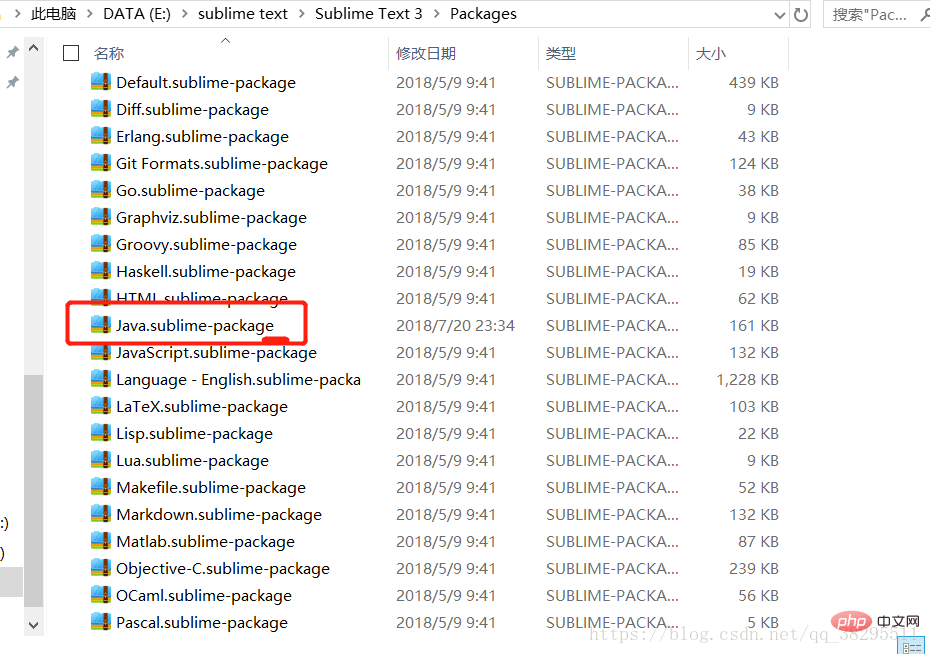
{
"cmd": ["javac","-d",".","$file"],
"file_regex": "^(...*?):([0-9]*):?([0-9]*)",
"selector": "source.java",
"encoding":"cp936",
//执行完上面的命令就结束
// 下面的命令需要按Ctrl+Shift+b来运行
"variants":
[
{
"name": "Run",
"shell": true,
"cmd" : ["start","cmd","/c", "java ${file_base_name} &echo. & pause"],
//c是执行完命令后关闭cmd窗口,
// /k是执行完命令后不关闭cmd窗口。
// echo. 相当于输入一个回车
// pause命令使cmd窗口按任意键后才关闭
"working_dir": "${file_path}",
"encoding":"cp936"
}
]
} (4) 書き込んだファイルを java.sublime-pakage 圧縮パッケージに追加します (直接コピーして貼り付けるだけです)
(4) 書き込んだファイルを java.sublime-pakage 圧縮パッケージに追加します (直接コピーして貼り付けるだけです)
(5 ) 次に、sublime を再度開き、Java ソース ファイルを書き込み、ctrl Shift b を押します。コンパイルするか実行するかを選択できます。結果は次のとおりです:
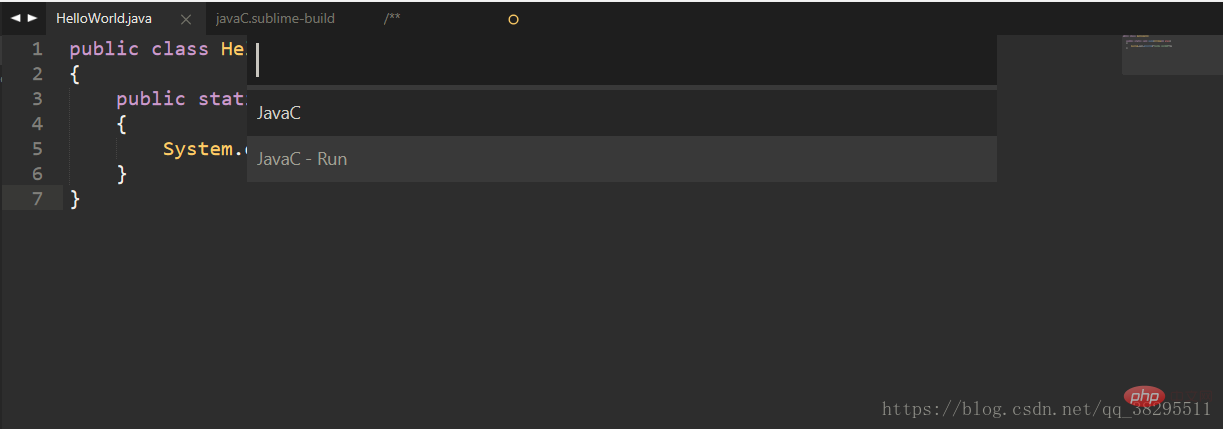 # #(6)満足のいく結末、幸せです! ! !
# #(6)満足のいく結末、幸せです! ! !
以上がSublime text3 を使用して Java プログラムを実行しますか?の詳細内容です。詳細については、PHP 中国語 Web サイトの他の関連記事を参照してください。
声明:
この記事はcsdn.netで複製されています。侵害がある場合は、admin@php.cn までご連絡ください。

